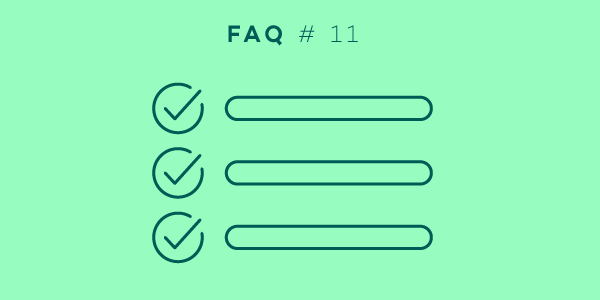
Bienvenue dans notre série de FAQ dans laquelle nous répondons aux questions que nos utilisateurs nous posent dans leurs emails. Ce mois-ci, nous discuterons de la check-list.
Récemment, nous avons remarqué que beaucoup d’entre vous ont des questions concernant la fonction de la check-list. Certains ne savent pas exactement quand l’utiliser, d’autres veulent savoir comment l’intégrer au mieux dans leur travail en équipe.
Je vais essayer de répondre à vos questions et d’expliquer pourquoi une check-list est un outil important qui peut rapidement augmenter votre productivité et vous faire gagner du temps précieux.
Différentes façons d’ajouter et de modifier la liste de contrôle
Tout d’abord, pour ajouter une check-list, ouvrez simplement une tâche et sélectionnez l’icône de la check-list dans le champ de commentaire ou cliquez sur “Ajouter un commentaire” -> “Texte” -> “Checklist”. Vous pouvez également utiliser les raccourcis.
Vous pouvez facilement modifier votre check-list. Il suffit de cliquer sur l’icône à trois points “…” dans le coin supérieur droit d’un commentaire pour modifier ou supprimer les éléments de la check-list et glisser-déposer les éléments là où vous le souhaitez dans la liste.
Quoi d’autre? Vous pouvez l’épingler en haut de la liste des commentaires, la copier dans le presse-papiers ou créer une tâche distincte avec ce commentaire.
Et maintenant, laissez-moi répondre à vos questions les plus courantes sur cette fonctionnalité.
Notre utilisateur a demandé:
J’écris souvent des ingrédients pour une recette que je veux essayer, et je voudrais ensuite en faire ma liste de courses. Ce serait génial si je pourrais d’abord créer une simple note de texte puis la changer en check-list, est-ce possible?
Oui, et c’est super facile. Vous pouvez créer une check-list à partir d’un fichier texte et l’ajouter directement à la section des commentaires ou par courrier électronique.
Utilisez des crochets et des signes moins/plus pour ajouter des éléments de liste de contrôle. (-) signifie un élément qui n’est pas encore marqué comme terminé, (+) dénote un élément comme déjà fait.
Si vous voulez ajouter une check-list à votre tâche par courriel, tapez simplement le mot «checklist:», puis suivez le modèle, mentionné ci-dessus. Si vous voulez savoir comment l’ajouter directement à une tâche existante, visitez notre page d’aide pour plus d’informations.
N’oubliez pas que vous pouvez utiliser le démarquage Markdown dans une check-list. Cependant, ces options sont limitées au gras et l’italique, aux liens et blocs de code.
La check-list par rapport au projet
Quelle est la différence entre un projet et une check-list? Les deux sont un groupe d’étapes qui doivent être réalisé. Comment puis-je décider du modèle à utiliser?
Généralement, selon la méthode GTD, un projet est tout ce qui nécessite plus d’une étape à compléter. Cela signifie que chaque action complexe devrait devenir votre projet. Dans ce cas, comment savez-vous si vous devez créer un projet ou une check-list dans une tâche?
Rappelez-vous qu’une check-list doit être pratique et ne contenir que des étapes nécessaires et clairement définies. Elle devrait inclure seulement les informations les plus critiques, plutôt que des détails. Une check-list ne peut certainement pas convenir à des actions plus complexes.
Laissez-moi vous donner un exemple de notre utilisateur:
Je voulais créer un modèle de routine quotidienne. J’ai essayé de faire ce type de modèle et j’ai créé un projet tous les jours, mais cela semblait encombrer ma journée et ma liste de priorités avec beaucoup de tâches. Comment y faire face?
Si vous souhaitez que votre tâche comporte des étapes simples à effectuer, vous pouvez toujours créer une check-list. Dans ce cas, si vous estimez que les tâches routinières quotidiennes encombrent votre liste, vous pouvez peut-être essayer de créer une tâche de routine quotidienne et la définir pour qu’elle se répète, plutôt que de créer un nouveau projet à partir d’un modèle tous les jours.
Cela conduit à une autre question:
Je travaille sur une tâche avec une check-list dans les commentaires. Lorsque cette tâche se reproduira, la check-list sera-t-elle «vérifiée» comme je l’ai laissée, ou sera-t-elle remplacé par des cases vides?
Lorsque vous marquez tous les éléments de la check-list comme terminés et que vous terminez la tâche entière, la liste se renouvelle automatiquement la prochaine fois que la tâche est dû. Il n’est pas nécessaire de décocher la liste. Si vous ne remplissez pas toute la liste, elle ne sera pas renouvelée et la prochaine fois vous la verrez dans l’état où vous l’avez laissée.
C’est plutôt simple. Si vous ne marquez pas tous les points comme terminés avant d’avoir terminé cette tâche, Nozbe enregistrera la progression et les éléments non cochés resteront dans la liste.
Check-list et collaboration en équipe
Beaucoup d’utilisateurs de Nozbe travaillent en équipe et nous demandent comment rendre une collaboration encore plus efficace.
Y a-t-il un moyen d’assigner la responsabilité d’une tâche à plus d’une personne? - pour les éléments d’un projet nécessitant l’intervention de plus d’une personne, cela serait utile.
Nous pensons que si vous déléguez une tâche à plusieurs personnes, les tâches seront effectuées de manière moins efficace. Cependant, nous comprenons également votre point de vue. Si vous pensez que votre tâche doit concerner plus d’une personne, vous pouvez créer une check-list avec tous les noms d’utilisateurs dans cette tâche. La première méthode consiste à déléguer votre tâche à la première personne de la liste, à lui demander de confirmer qu’elle l’a fait/lu en cochant son nom puis de déléguer cette tâche à la personne suivante de la liste.
Une autre façon est de déléguer une tâche à “Personne”.
Je vais vous donner un exemple. Chez Nozbe nous offrons notre service dans de nombreuses langues. A chaque mise à jour, nous améliorons ou ajoutons de nouvelles fonctionnalités sur Nozbe, notre équipe doit donc apporter des modifications sur notre page d’aide. Au lieu de créer quelques tâches distinctes pour chaque langue, nous créons une check-list dans une tâche avec des modifications à apporter, nous l’épinglons comme un commentaire principal et tout le monde coche à mesure qu’ils terminent. Enfin, le dernier membre de l’équipe qui coche, délègue la tâche à la personne responsable.
N’oubliez pas que vous pouvez définir une date d’échéance pour cette tâche. La tâche déléguée à “Personne” apparaîtra sur la liste des priorités de tout le monde le jour où elle est dû. De cette façon, vous pouvez être sûr que tout le monde la remarquera et la complétera à temps.
L’utilisation d’une check-list dans le travail de groupe peut faire gagner beaucoup de temps et avoir un impact significatif sur la performance de l’équipe.
Si vous avez toujours besoin du même ensemble d’étapes simples pour, par exemple, préparer des articles à livrer, émettre une facture ou signaler un problème à l’équipe technique, la check-list sera le moyen le plus rapide de traiter cela et de vous assurer que rien ne sera oublié. Cela augmentera la productivité de votre équipe et économisera votre temps.
Pour expliquer cela un peu plus, laissez-moi vous donner un cas d’utilisation.
Disons que vous avez un client qui a un problème de nature plus technique. Bien sûr, vous pouvez transmettre ce problème directement au support technique. Cependant, dans la plupart des cas à ce stade, il n’est pas nécessaire de les déranger. Au lieu de cela, ils peuvent vous aider à créer une check-list simple qui accélérera ce processus.
Créer une tâche “problème avec …” et ajouter une check-list contenante quelques étapes qui doivent être faites, par exemple, “vérifier si la dernière version est installée”, “essayer de désactiver le pare-feu”, etc. Le dernier point de la check-list inclue également un rappel des informations supplémentaires dont l’équipe technique aura besoin, au cas où toutes les étapes précédentes n’aideraient pas, par exemple demander à l’utilisateur la version du système, etc. Comme vous pouvez le remarquer, contacter l’équipe technique est la dernière étape.
L’utilisation des check-lists peut aider votre équipe à résoudre chaque type de problème de manière plus rapide et plus efficace. Pensez seulement à la façon dont cela permet d’économiser non seulement le temps des membres de votre équipe, mais aussi le temps de vos clients!
Besoin d’aide?
Visitez notre page d’aide pour plus d’informations sur check-list.
Si vous avez d’autres questions, n’hésitez pas à contacter notre [Support Client Nozbe](emailto: questions@nozbe.com). Nous serons heureux d’aider.




